DataGrid 数据表格
数据表格以自定义的网格形式展示重复的数据。该控件可以进行样式定制、模板化和绑定。
数据表格需要绑定到一个可观察的集合(Observable Collection),该集合可以在相关的数据上下文中找到。
要了解数据上下文背后的概念,请查看这里。
数据表格位于附加的 Avalonia UI 包中。要在您的项目中使用数据表格,您必须引用Avalonia.Controls.DataGrid NuGet 包,并引用其使用的样式,参见下面。
NuGet包引用
您必须安装数据表格的 NuGet 包,有几种方法可以做到这一点。您可以使用您的IDE的项目菜单中的管理NuGet包:
或者,您可以在命令行中运行以下指令:
dotnet add package Avalonia.Controls.DataGrid
或直接在项目(.csproj)文件中添加包引用:
<PackageReference Include="Avalonia.Controls.DataGrid" Version="11.0.0" />
请注意,您必须始终安装与您正在使用的 Avalonia UI 版本匹配的数据表格版本。
引入数据表格样式
您必须引用数据表格的主题,以包含数据表格使用的附加样式。您可以通过向应用程序(App.axaml文件)添加<StyleInclude>元素来实现这一点。
例如:
<Application.Styles>
<FluentTheme />
<StyleInclude Source="avares://Avalonia.Controls.DataGrid/Themes/Fluent.xaml"/>
</Application.Styles>
常用属性
您可能经常使用以下属性:
| 属性 | 描述 |
|---|---|
AutoGenerateColumns | 是否根据绑定项数据源属性名称自动生成列头。 (默认关闭) |
ItemsSource | 作为控件数据源的绑定集合。 |
IsReadOnly | 当为true时,将绑定方向设置为单向。默认值为false,网格将接受对绑定数据的更改。 |
CanUserReorderColumns | 用户是否可以通过拖动列头更改列的显示顺序。 (默认关闭) |
CanUserResizeColumns | 用户是否可以使用指针调整列宽度。 (默认关闭) |
CanUserSortColumns | 用户是否可以通过单击列头对列进行排序。 (默认关闭) |
更多信息
这个示例将生成一个基本的数据表格,列头名称将根据项类自动生成。项目数据源绑定到主窗口的 ViewModel。
<DataGrid Margin="20" ItemsSource="{Binding People}"
AutoGenerateColumns="True" IsReadOnly="True"
GridLinesVisibility="All"
BorderThickness="1" BorderBrush="Gray">
</DataGrid>
using AvaloniaControls.Models;
using System.Collections.Generic;
using System.Collections.ObjectModel;
namespace AvaloniaControls.ViewModels
{
public class MainWindowViewModel : ViewModelBase
{
public ObservableCollection<Person> People { get; }
public MainWindowViewModel()
{
var people = new List<Person>
{
new Person("Neil", "Armstrong"),
new Person("Buzz", "Lightyear"),
new Person("James", "Kirk")
};
People = new ObservableCollection<Person>(people);
}
}
}
public class Person
{
public string FirstName { get; set; }
public string LastName { get; set; }
public Person(string firstName , string lastName)
{
FirstName = firstName;
LastName = lastName;
}
}
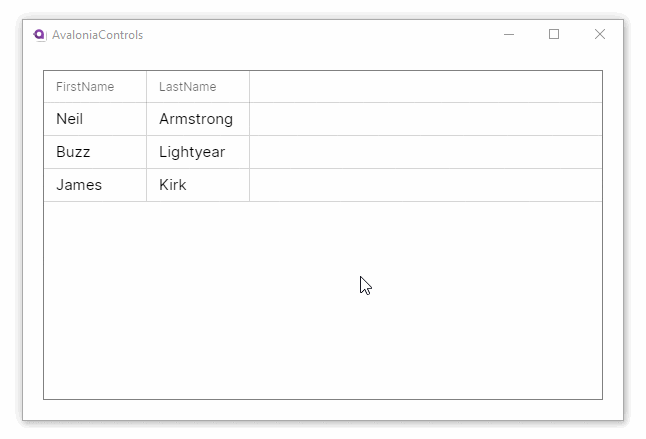
这些示例使用了MVVM模式和数据绑定到一个ObservableCollection。要了解更多有关数据绑定背后的概念,请参阅这里。
通常来说,从数据源中获取的属性名称通常不会成为合适的列名。下面这个示例为表格添加了自定义的列头名称。它还允许列重新排序和调整大小,并禁用了默认的列排序选项:
<DataGrid Margin="20" ItemsSource="{Binding People}"
IsReadOnly="True"
CanUserReorderColumns="True"
CanUserResizeColumns="True"
CanUserSortColumns="False"
GridLinesVisibility="All"
BorderThickness="1" BorderBrush="Gray">
<DataGrid.Columns>
<DataGridTextColumn Header="First Name" Binding="{Binding FirstName}"/>
<DataGridTextColumn Header="Last Name" Binding="{Binding LastName}" />
</DataGrid.Columns>
</DataGrid>
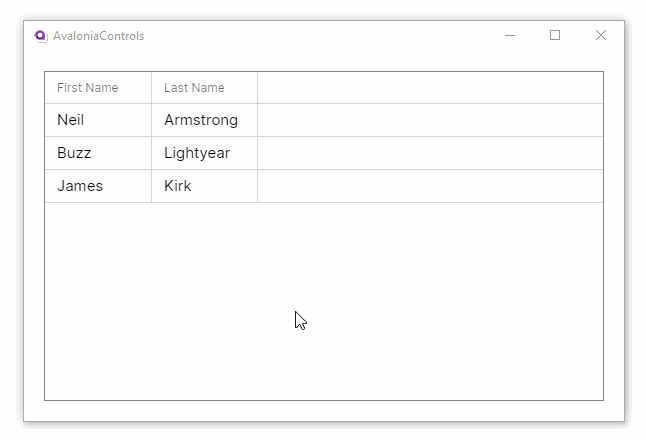
这个示例展示了数据表格如何接受更改并更新底层集合,并使用不同的列类型来编辑数据:
<DataGrid Margin="20" ItemsSource="{Binding People}"
GridLinesVisibility="All"
BorderThickness="1" BorderBrush="Gray">
<DataGrid.Columns>
<DataGridTextColumn Header="First Name" Binding="{Binding FirstName}"/>
<DataGridTextColumn Header="Last Name" Binding="{Binding LastName}" />
<DataGridCheckBoxColumn Header="Fictitious?" Binding="{Binding IsFictitious}" />
</DataGrid.Columns>
</DataGrid>
using AvaloniaControls.Models;
using System.Collections.Generic;
using System.Collections.ObjectModel;
namespace AvaloniaControls.ViewModels
{
public class MainWindowViewModel : ViewModelBase
{
public ObservableCollection<Person> People { get; }
public MainWindowViewModel()
{
var people = new List<Person>
{
new Person("Neil", "Armstrong", false),
new Person("Buzz", "Lightyear", true),
new Person("James", "Kirk", true)
};
People = new ObservableCollection<Person>(people);
}
}
}
public class Person
{
public string FirstName { get; set; }
public string LastName { get; set; }
public bool IsFictitious { get; set; }
public Person(string firstName , string lastName, bool isFictitious)
{
FirstName = firstName;
LastName = lastName;
IsFictitious = isFictitious;
}
}
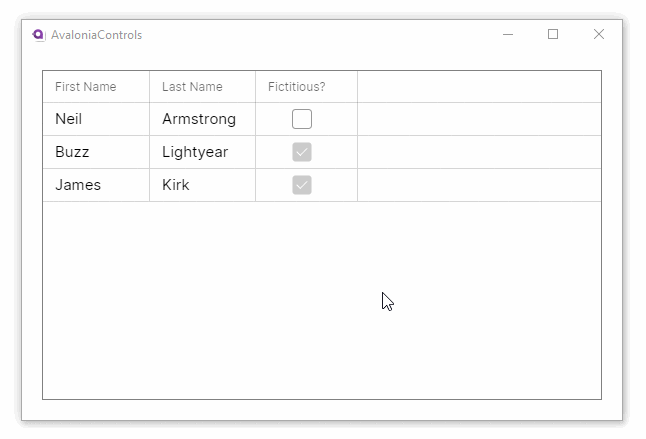
更多信息
有关不同类型的数据表格列的更多信息,请参阅下一页。
有关此控件的完整API文档,请参阅这里。
在 GitHub 上查看源代码 DataGrid.cs